よくあるご質問(FAQ)
質問カテゴリーから選ぶ
-
ライセンスの考え方を教えてください。
 遠隔操作を行う側(コントロール)と、遠隔操作を受ける側(クライアント)があります。
遠隔操作を行う側(コントロール)と、遠隔操作を受ける側(クライアント)があります。
ライセンスにコントロール用、クライアント用といった種類はありません。
1つの端末にコントロールのみ、クライアントのみ、または両方と、選択してのインストールが可能です。
必要なライセンス数は、1台または1IPでカウントします。
例えば、仮想ホストサーバ1台に、ゲストOSが20式(個別のIP)存在する場合を例とします。
ハードウェアとしては1台ですが、IPの観点では20式となりますので、必要なライセンス数は20となります。
-
デュアルブートの場合、OSの数だけライセンスが必要となりますか?
 ライセンスはコンピュータの数に対して必要です。
ライセンスはコンピュータの数に対して必要です。
例として、コンピュータの数が10台でOSの数は20台の場合、必要なライセンス数は10ライセンスとなります。 -
仮想OSによる同時起動の場合、ライセンス数のカウントはどうなりますか?
 ライセンスは同時に接続を行う台数の上限数とご想定ください。
ライセンスは同時に接続を行う台数の上限数とご想定ください。
例として、コンピュータの数が1台で仮想OSの数が20台の場合、全ての端末との接続には20台分のライセンスが必要です。 -
製品版のソフトウェアはどこにありますか?
 NetSupport製品の体験版インストーラーは、製品版を兼ねております。 ご購入後に発行されるライセンス証書の情報をご入力いただくことで製品版のインストールとなります。 ライセンス情報のご入力が無い場合は体験版のインストールとなります。
NetSupport製品の体験版インストーラーは、製品版を兼ねております。 ご購入後に発行されるライセンス証書の情報をご入力いただくことで製品版のインストールとなります。 ライセンス情報のご入力が無い場合は体験版のインストールとなります。 -
体験版から製品版への移行は出来ますか?

可能です。体験版をインストールしたマシンに製品版のライセンスを適用する場合には、2種類の方法があります。
1. NetSupport Manager/NetSupport School を再インストールしてライセンス情報を入力する
2. NetSupport License Managerから登録する<2.の手順>
・NetSupport Manager/NetSupport Schoolがインストールされているフォルダ内のPCILIC.EXEを起動すると下図のダイアログ画面が表示されます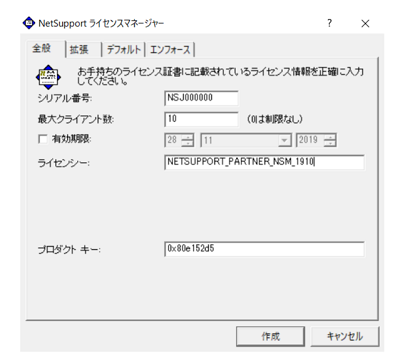
・「全般」タブで、お持ちのライセンス証書に記載されているライセンス情報を入力します。(大文字小文字にご注意ください)
・ライセンス情報を入力後、「作成」ボタンを押してライセンスの更新を完了します。
製品版のインストール後には、ライセンスのアクティベーション(ライセンスの有効化)が必要です。
オンラインの場合には、自動的にアクティベーションが開始し完了しますが、オフライン(クローズドネットワーク・閉域網)の場合には当社より発行するコードの入力が必要です。
それぞれの方法を解説していますので、こちらのページ「体験版ライセンスを製品版に切り替える方法(アクティベーション方法)」をご参照ください。
※大量のライセンスを一度にアクティベーションすることもできますので、アクティベーションコードをご要望される際にあわせてお知らせください。
-
ライセンスの分割は出来ますか?
 当該シリアルについて1回だけ可能です。
当該シリアルについて1回だけ可能です。 -
旧バージョンのインストーラーを入手したいのですが、どうすれば良いですか?
 MySupport(NetSupport社ホームページ内)にユーザー登録いただくことで、ダウンロードが可能です。 ご登録方法はこちら(https://netsupport.widetec.com/registration-guide)をご参照ください。
MySupport(NetSupport社ホームページ内)にユーザー登録いただくことで、ダウンロードが可能です。 ご登録方法はこちら(https://netsupport.widetec.com/registration-guide)をご参照ください。 -
通常時は、A先生の教員機で、教室①の生徒の学生機を、 B先生の教員機で、教室②の生徒の学生機を対象にNetSupport Schoolの機能を使用してます。
可動式壁をオープンにして、教室①と教室②の生徒の学生機を対象に使用できますか?
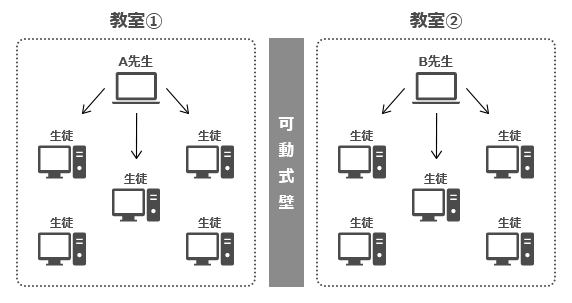 NetSuppprt Schoolでは、教室①と教室②を統合することができます。
NetSuppprt Schoolでは、教室①と教室②を統合することができます。
統合時は、A先生またはB先生のどちらかの教員機で、すべての学生機を対象にNetSuppprt School を使用することができます。
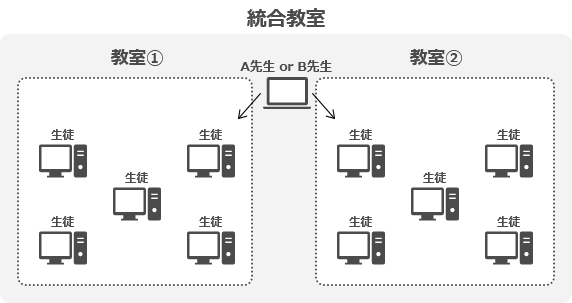
-
NetSupport製品をインストールしているパソコンの入れ替え時に、新旧パソコンが同時稼働します。
ライセンス数が一時的に超過する場合の対応方法を教えてください。
NetSuppprt製品は、最大ライセンス数を超えてのライセンス登録ができない仕様となります。
基本的な入替の流れとしまして、・既存PCからNetSuppot製品をアンインストール
・移行先PCにNetSupport製品をインストール後、ライセンス登録
をして頂く手順となります。
一時的にライセンス数が超過する場合は、以下の手順にて対応をお願いします。
<手順>
①移行先PCへ「30日間無料体験版」をインストールする
※「30日間無料体験版」はライセンスフリーです。また、台数制限はございません。
※「30日間無料体験版」のダウンロードは、こちらをご参照ください。
②移行先PCの動作確認後、既存PCのNetSupport製品をアンインストールする
③移行先PCに正規ライセンスを登録する
※「30日間無料体験版」から正規ライセンスの登録手順は、NetSupport体験版から製品版への切替ご説明資料(PDF)をご参照ください。
-
「ライセンスが有効ではありません」と表示され、インストールができません
 インストール時に「ライセンスが有効ではありません」と表示される場合には、製品のバージョンと同じバージョンのインストーラーを使用しているかご確認ください。
インストール時に「ライセンスが有効ではありません」と表示される場合には、製品のバージョンと同じバージョンのインストーラーを使用しているかご確認ください。
例)V12のライセンスをお持ちのお客様は、V15のインストーラーでインストールができません。V12のインストーラーでインストールができます。
最新バージョンのインストーラーはダウンロードページの「ダウンロード」から取得いただけます。
以前のバージョンをご使用になられている場合には、NetSupportユーザー登録ページ から登録を行っていただくと、以前のバージョンのインストーラーを取得することができます。インストール方法はダウンロードページの「インストールマニュアル) 」をご確認ください。
もっとみる
